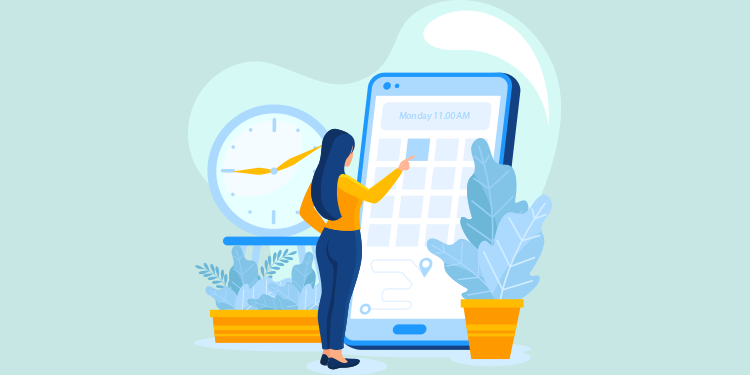
Le module Tâches permet d’accéder aux listes de relance et listes d’attente par votre établissement.
Attribuer un rendez-vous à partir d'une file de tâches
- À partir du menu de gauche, accéder au module Tâches.

- S'assurer que le premier filtre est bien sur votre établissement de connexion, et non sur Tous mes établissements. Cliquer sur le filtre Mes tâches, puis sélectionner la file de tâches désirée au menu.

- Il est ensuite possible de trier les tâches par date d'échéance ou par titre, par ordre croissant ou décroissant.

- Sélectionner un patient en cliquant sur l'icône patient pour accéder au Centre administratif du patient.

- Dans la section Rendez-vous du Centre administratif, valider que le patient n'a pas de rendez-vous futur avant de lui donner un nouveau rendez-vous.

- Si le patient n'a pas de rendez-vous, cliquer sur l'icône du calendrier situé dans la section supérieure droite du Centre administratif afin d'accéder à la recherche de disponibilités du module Rendez-vous.

- Dans la recherche de disponibilités du module Rendez-vous, sélectionner l’intervenant associé au rendez-vous à attribuer en cochant la case située à gauche du nom de l’intervenant.

- Sélectionner la plage désirée à partir de la liste des rendez-vous disponibles selon le type d'activité. Il est possible de naviguer avec le calendrier pour changer de journée ou tout simplement utiliser la barre de défilement ou la roulette de la souris pour accéder aux autres disponibilités.


- Après avoir sélectionné la plage désirée, la fenêtre Réserver un rendez-vous s'affiche. Compléter les informations manquantes, puis cliquer sur Ajouter.
Compléter une tâche après avoir attribué un rendez-vous
Après avoir attribué un rendez-vous au patient, il est important de compléter la tâche associée à ce rendez-vous. Cette action est possible à partir du module Tâches ou via le dossier du patient.
- À partir du module Tâches, sélectionner la file de tâches associée à la tâche.
- Sélectionner la tâche à compléter.
- Au besoin, ajouter un commentaire. Suivre les étapes suivantes pour ajouter un commentaire :
- Sélectionner le titre de la tâche;

- Dans la section Ajouter un commentaire, indiquer les informations désirées;

- Appuyer sur le bouton Ajouter;
- Cliquer sur Fermer.
- Sélectionner le titre de la tâche;
- Pour compléter la tâche, appuyer sur la case à cocher située à gauche de la tâche.

⚠️ Prendre note
Le commentaire doit être ajouté dans la section Ajouter un commentaire afin d’avoir une trace de toutes les actions posées dans une tâche. Il ne faut pas utiliser la section Description, sauf pour en modifier le contenu.
💡 Astuces
- Si une tâche a été complétée par mégarde, il est possible de faire marche arrière et de remettre la tâche au statut Non complétée.
- À partir du module Tâches, sélectionner le filtre Non complétées et choisir plutôt le filtre Complétées.

- Sélectionner la case à cocher qui contient la tâche à remettre au statut Non complétées.
- La tâche revient automatiquement dans la liste des tâches Non complétées.
- À partir du module Tâches, sélectionner le filtre Non complétées et choisir plutôt le filtre Complétées.
- Il est possible de créer des tâches rapides pour ajouter un patient dans la liste de relance ou d’attenteà partir de la visite du patient.
- Pour permettre aux médecins d’ajouter eux-mêmes leur patient dans la liste de relance ou d’attente, faire la création de tâches rapides (comme Liste de relance dans l’image-écran) et y ajouter le nom de la file de tâches désirée avec une description au besoin.
- Les médecins peuvent ensuite sélectionner des tâches rapides favorites (comme celles du haut sur l’image-écran).
